 指定安装目录并启动系统检查
指定安装目录并启动系统检查
将为每个选定产品组件显示默认安装目录。
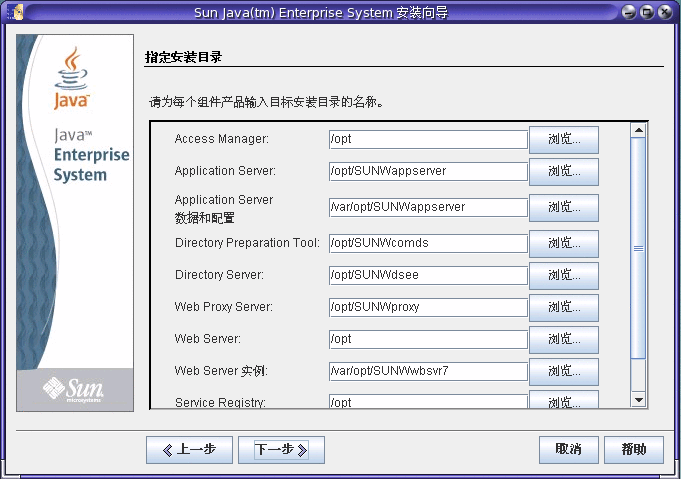
-
检查默认安装目录。
要查看所有默认目录和端口的完整列表,参阅《适用于 UNIX 的 Sun Java Enterprise System 5 安装参考》中的第 2 章 “默认安装目录和端口”。
-
检验这些目录对于您的部署而言是否正确。
-
如果默认目录不适合,请浏览替代路径并根据需要进行更改。
注 –如果您选择输入替代值而不是接受默认值,则您需要确保在安装程序或配置程序每次请求该项时都要指定您所选择的替代值。
-
-
安装程序会根据所选的组件检查磁盘空间、内存、交换空间、操作系统修补程序和操作系统资源。下表的左边一列列出了系统检查的可能结果,右边一列指定了针对每个结果您应执行的操作。
显示的消息
用户应执行的操作
系统可以进行安装
请单击“下一步”继续。
系统可以进行安装
包含一条警告,提示内存或交换空间低于建议的标准。
单击“下一步”继续,但请在安装完成后增加内存或交换空间。如果不增加内存或交换空间,可能会对性能产生严重影响。
系统尚未做好安装准备
单击“查看报告”,了解安装程序所发现问题的相关信息。如果缺少任何修补程序,则会在此报告中显示修补程序号。如果可以解决报告的问题而不用停止安装程序,请先解决问题,然后单击“再次检查”以重新检查系统。
Solaris 10。如果安装程序在非全局区域中运行,则会收到一条消息,告诉您内存信息不可用。
对于某些问题(如内存不足),您可以继续安装,但对于其他问题(如磁盘空间不足),只有先解决该问题,安装程序才能继续。
-
安装任何缺少的操作系统修补程序。
必须先安装大部分缺少的修补程序,然后再继续进行安装。有关指导原则,参阅安装修补程序。在某些情况下,允许在不安装缺少的修补程序的情况下继续进行安装。在这种情况下,如果选择继续进行安装,系统会警告您安装可能会失败或软件可能无法正常工作。要继续安装,必须对您想要在不安装缺少的修补程序的情况下继续这一事实加以确认。
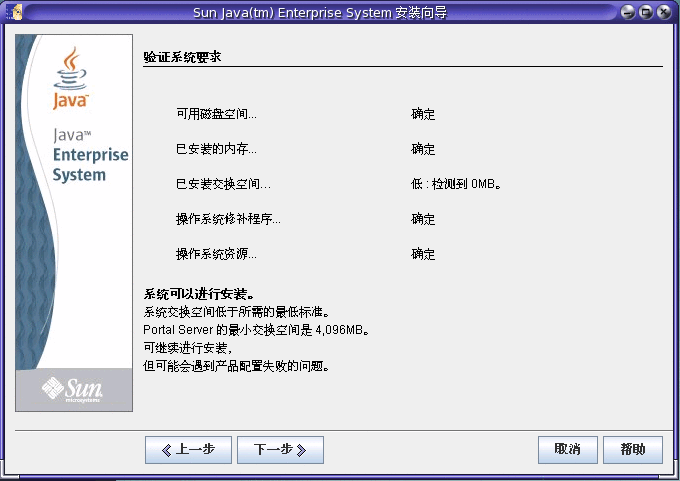
-
当系统完成检查并且您对系统的状态感到满意时,请单击“下一步”。
- © 2010, Oracle Corporation and/or its affiliates
